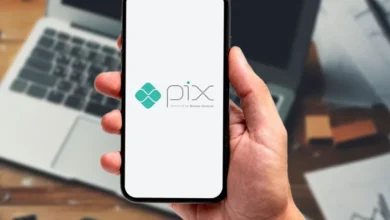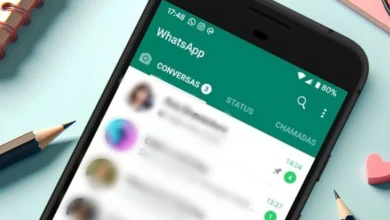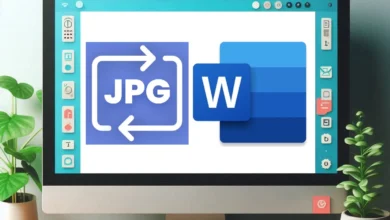WhatsApp: recursos e funções básicas
Veja como usar os principais recursos e funções do WhatsApp. Saiba como instalar e usar o aplicativo no seu celular ou tablet. Descubra também como adicionar um contato, enviar uma mensagem, bloquear um contato, criar um grupo, entre outros.
O que é WhatsApp e para que serve?
O WhatsApp é um aplicativo de mensagens que permite aos usuários enviar mensagens de texto, fotos, vídeos e fazer chamadas de voz e vídeo pela internet. Foi criado em 2009 por Jan Koum e Brian Acton, ex-funcionários do Yahoo. O WhatsApp está disponível nas plataformas Android e iOS e pode ser usado em um computador conectando-se à Internet por meio de um navegador da web. O aplicativo tornou-se popular em todo o mundo devido à sua simplicidade e capacidade de enviar mensagens a longas distâncias sem incorrer em altos custos. Em 2014, o Facebook adquiriu o WhatsApp por US$ 19 bilhões.
Como instalar o WhatsApp?
Para instalar o WhatsApp no seu telefone, siga estas etapas:
- Abra a App Store (iOS) ou Google Play Store (Android) no seu telefone.
- Procure por “WhatsApp” na barra de pesquisa.
- Toque no aplicativo WhatsApp nos resultados da pesquisa.
- Toque no botão “Instalar” ou “Obter” para iniciar o processo de instalação.
- Aguarde até que o aplicativo termine de baixar e instalar.
- Quando a instalação estiver concluída, toque no botão “Abrir” para iniciar o WhatsApp.
- Siga as instruções na tela para configurar sua conta e começar a usar o WhatsApp.
Nota: Você precisará de um número de telefone para configurar o WhatsApp. Certifique-se de ter um telefone com um número de telefone ativo antes de iniciar o processo de instalação.
Como usar o WhatsApp Web?
Para usar o WhatsApp Web, siga estas etapas:
- Abra um navegador da Web em seu computador e acesse o site do WhatsApp Web (https://web.whatsapp.com).
- No celular, abra o WhatsApp e toque nos três pontinhos no canto superior direito da tela.
- No menu exibido, selecione “WhatsApp Web” ou “Escanear código QR”.
- Aponte a câmera do seu telefone para o código QR exibido no site do WhatsApp Web.
- Depois que o código QR for escaneado, você estará conectado ao WhatsApp Web e poderá usar o serviço para enviar e receber mensagens do seu computador.
Nota: para usar o WhatsApp Web, você precisará ter uma conexão ativa com a Internet no telefone e no computador. Além disso, você precisará manter seu telefone conectado à internet para que o WhatsApp Web funcione.
Como adicionar um contato no WhatsApp?
Para adicionar um contato no WhatsApp, você pode seguir estas etapas:
- Abra o WhatsApp no seu telefone.
- Vá para a guia “Chats” e toque no ícone “New Chat” no canto superior direito.
- Toque na opção “Novo contato”.
- Insira o nome e o número de telefone do contato nos campos apropriados.
- Toque em “Salvar” para adicionar o contato à sua lista do WhatsApp.
Como alternativa, você também pode adicionar um contato diretamente do catálogo de endereços do seu telefone. Para fazer isso, siga estas etapas:
- Abra o WhatsApp no seu telefone.
- Vá para a guia “Conversas” e toque no ícone “Nova conversa” no canto superior direito.
- Toque na opção “Contatos”.
- Percorra a agenda de endereços do seu telefone e toque no contato que deseja adicionar ao WhatsApp.
- Toque em “Salvar” para adicionar o contato à sua lista do WhatsApp.
Depois de adicionar um contato ao WhatsApp, você poderá enviar mensagens e fazer chamadas para essa pessoa usando o App.
Como enviar uma mensagem no WhatsApp?
Para enviar uma mensagem no WhatsApp, você precisa ter o aplicativo instalado no seu aparelho e ter uma conexão ativa com a internet. Veja como enviar uma mensagem no WhatsApp:
- Abra o aplicativo WhatsApp no seu dispositivo.
- Se ainda não estiver conectado, toque em “Concordar e continuar” para aceitar os termos de serviço e digite seu número de telefone para receber um código de verificação.
- Depois de fazer login, você verá uma lista de seus contatos.
- Toque no nome da pessoa para quem você deseja enviar uma mensagem.
- Isso abrirá uma janela de bate-papo com a pessoa.
- Digite sua mensagem no campo de texto na parte inferior da tela.
- Quando estiver pronto para enviar a mensagem, toque no botão enviar (um ícone de seta) à direita do campo de texto.
Sua mensagem será enviada ao destinatário pela internet. Se o destinatário estiver com o dispositivo conectado à internet e com o aplicativo WhatsApp aberto, receberá a mensagem em tempo real. Caso contrário, eles receberão a mensagem na próxima vez que abrirem o aplicativo e se conectarem à Internet. Você também pode enviar fotos, vídeos e outros tipos de mídia tocando no ícone de clipe de papel na janela de bate-papo e selecionando a mídia que deseja enviar.
Como fazer uma chamada de áudio ou vídeo no WhatsApp?
Para fazer uma chamada de áudio no WhatsApp, siga estes passos:
- Abra o WhatsApp no seu telefone.
- Vá para o bate-papo da pessoa para quem você deseja ligar.
- Toque no ícone do telefone no canto superior direito do chat.
- A chamada será conectada e você poderá falar com a pessoa por meio de uma chamada de áudio.
Para fazer uma chamada de vídeo no WhatsApp, siga estas etapas:
- Abra o WhatsApp no seu dispositivo.
- Vá para o bate-papo com a pessoa para quem você deseja ligar.
- Toque no ícone “Chamada de vídeo”, que se parece com uma pequena câmera.
- A chamada de vídeo será iniciada e você estará conectado com a outra pessoa.
Nota: Tanto você quanto a pessoa para quem você está ligando precisarão ter uma conexão ativa com a Internet (por meio de um plano de dados ou uma conexão Wi-Fi) para que a chamada de áudio funcione.
Como bloquear um contato no WhatsApp?
Para bloquear um contato no WhatsApp, você pode seguir estes passos:
- Abra o aplicativo WhatsApp no seu telefone.
- Vá para o bate-papo com o contato que você deseja bloquear.
- Toque no nome do contato na parte superior do chat. Isso abrirá o perfil do contato.
- Toque nos três pontos no canto superior direito da tela.
- Selecione “Mais” no menu.
- Toque em “Bloquear” na lista de opções.
- Confirme que deseja bloquear o contato tocando em “Bloquear” na janela pop-up.
Depois de bloquear um contato, ele não poderá mais enviar mensagens ou ligar para você no WhatsApp. Você pode desbloquear um contato a qualquer momento seguindo etapas semelhantes e selecionando “Desbloquear”.
Como criar um grupo no WhatsApp?
Para criar um grupo no WhatsApp, siga estes passos:
- Abra o WhatsApp e vá para a aba Chats.
- Toque no botão Novo bate-papo, que se parece com um lápis em um quadrado.
- Toque no botão Novo grupo, que se parece com três pessoas.
- Digite um nome de grupo no campo “Nome do grupo”.
- Selecione os contatos que deseja adicionar ao grupo tocando em seus nomes.
- Toque no botão verde Criar quando terminar de selecionar os contatos.
Se você quiser adicionar mais pessoas ao grupo posteriormente, pode fazê-lo acessando o bate-papo em grupo e tocando no nome do grupo na parte superior da tela. Isso abrirá a tela de informações do grupo, onde você pode tocar no botão “Adicionar participantes” para selecionar e adicionar mais pessoas ao grupo.
Como remover uma pessoa do grupo do WhatsApp?
Para remover uma pessoa de um grupo do WhatsApp, você pode seguir estas etapas:
- Abra o WhatsApp e vá para o chat do grupo do qual você deseja remover alguém.
- Toque no nome do grupo na parte superior da tela para visualizar as informações do grupo.
- Toque em “Participantes”.
- Toque no nome da pessoa que você deseja remover.
- Toque em “Remover”.
- Confirme que deseja remover a pessoa tocando em “Remover” novamente.
Nota: Você deve ser administrador do grupo para remover alguém dele. Se você não for um administrador, precisará entrar em contato com o administrador do grupo e pedir que ele remova a pessoa.
Como enviar uma figurinha no WhatsApp?
Para enviar um adesivo no WhatsApp, siga estas etapas:
- Abra um bate-papo com a pessoa ou grupo para o qual deseja enviar o adesivo.
- Toque no ícone de emoji no canto inferior esquerdo da tela.
- Toque no ícone do adesivo, que se parece com um quadrado com uma carinha sorridente.
- Navegue pelas figurinhas disponíveis e selecione a que deseja enviar.
- Toque no adesivo para enviá-lo.
Como instalar um pacote de figurinhas?
Você deve ter o pacote de figurinhas instalado em seu dispositivo para poder enviar figurinhas. Para instalar um pacote de adesivos, siga estas etapas:
- Abra um bate-papo com a pessoa ou grupo para o qual deseja enviar o adesivo.
- Toque no ícone de emoji no canto inferior esquerdo da tela.
- Toque no ícone do adesivo, que se parece com um quadrado com uma carinha sorridente.
- Toque no ícone de mais (+) no canto superior direito da tela.
- Navegue pelos pacotes de adesivos disponíveis e toque naquele que deseja instalar.
- Toque no ícone de download para instalar o pacote de adesivos.
Depois que o pacote de adesivos estiver instalado, você pode tocar no ícone do adesivo e selecionar o adesivo que deseja enviar do pacote de adesivos que acabou de instalar.
Como saber se fui bloqueado no WhatsApp?
Se você foi bloqueado no WhatsApp, não poderá mais ver a última vez que a pessoa foi vista ou o status online na janela de bate-papo. Você também não poderá ver a foto do perfil deles. Se você tentar enviar uma mensagem para a pessoa, ela mostrará uma única marca de seleção ao lado da mensagem, indicando que ela foi enviada, mas não foi entregue. Se a pessoa bloqueou você, a mensagem não será entregue e você não verá uma segunda marca de seleção.
Além disso, se você foi bloqueado, não poderá ligar para a pessoa ou participar de bate-papos em grupo com ela. Se você tentar ligar para uma pessoa que o bloqueou, você ouvirá um único toque e a chamada será desconectada. Se você tentar adicionar a pessoa a um bate-papo em grupo, receberá uma notificação informando que não pode adicioná-la ao grupo.
Vale ressaltar também que existem outras possíveis explicações para essas mudanças de comportamento no WhatsApp. Por exemplo, a pessoa pode ter simplesmente desligado o telefone ou pode ter desinstalado o aplicativo. Se não tiver certeza se foi bloqueado, tente entrar em contato com a pessoa de outra maneira (como por telefone ou e-mail) para confirmar.
Como mudar a cor da letra no WhatsApp?
Para alterar a cor da fonte em uma mensagem enviada no WhatsApp, você pode usar a formatação de texto. Veja como:
- Abra o bate-papo do WhatsApp para o qual deseja enviar a mensagem.
- Digite sua mensagem.
- Para formatar seu texto, toque e segure sobre o texto até que um menu apareça.
- Toque no ícone “Aa” no menu.
- Selecione as opções de formatação de texto desejadas, incluindo a cor da fonte.
- Toque em “Concluído” para aplicar a formatação.
Observe que as opções de formatação de texto podem variar dependendo do seu dispositivo e da versão do WhatsApp que você está usando. Para alterar a cor da fonte de uma mensagem existente, será necessário excluir a mensagem original e enviar uma nova com a cor da fonte desejada.